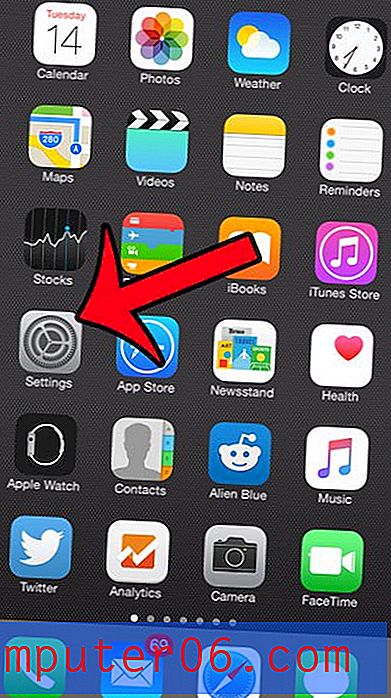Kā nomainīt automātisko bloķēšanu iPhone 6
Pēdējo reizi atjaunināts: 2019. gada 22. martā
Zvanīšana pa kabatām un maku jau sen ir bijusi problēma mobilo tālruņu īpašniekiem. Visizplatītākā metode, kas izmantota, lai apkarotu šos nevēlamos pogu nospiešanas, ir vienkārši aizslēgt ekrānu. Bloķētu ekrānu var atbloķēt tikai noteiktā veidā, un varbūtība, ka maciņā vai kabatā esošie priekšmeti nejauši atbloķēs ierīci, ir diezgan maza.
Jūsu iPhone ir iestatījums ar nosaukumu Auto-Lock, kas pat par to rūpējas par jums. Ja noteiktā laika posmā neesat mijiedarbojies ar ekrānu, iPhone automātiski bloķēs ekrānu. Var gadīties, ka pašreizējais automātiskās bloķēšanas iestatījums ir pārāk īss vai pārāk garš, tāpēc jūs nolemjat mainīt to uz citu opciju. Tālāk sniegtais ceļvedis parādīs, kur atrast šo iestatījumu.
Ja jūs izmantojat iOS versiju, kas ir zemāka par iOS 10, pārejiet uz šo sadaļu.
Kā nomainīt automātiskās bloķēšanas iestatījumu operētājsistēmā iOS 10
- Pieskarieties ikonai Iestatījumi .
- Atlasiet opciju Displejs un spilgtums .
- Atlasiet opciju Automātiskā bloķēšana .
- Izvēlieties laika periodu, pēc kura ekrāns tiks bloķēts.
Tālāk ir parādīti soļi un attēli automātiskās bloķēšanas iestatījuma mainīšanai operētājsistēmā iOS 10. Ņemiet vērā, ka šajā izvēlnē varat atrast arī opciju paaugstināt, lai pamodinātu.
1. darbība: atlasiet ikonu Iestatījumi .

2. solis: ritiniet uz leju un pieskarieties Displejs un spilgtums .
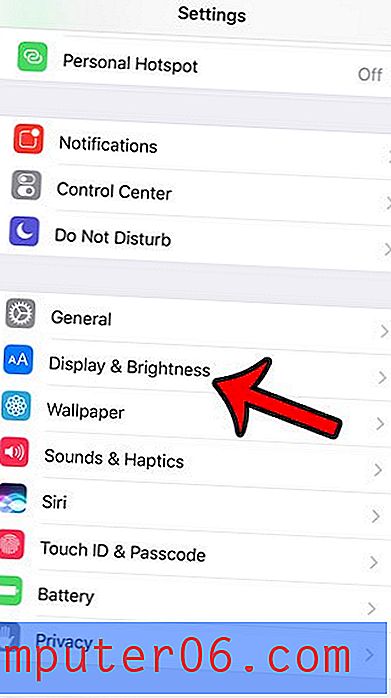
3. solis: atveriet izvēlni Automātiskā bloķēšana .
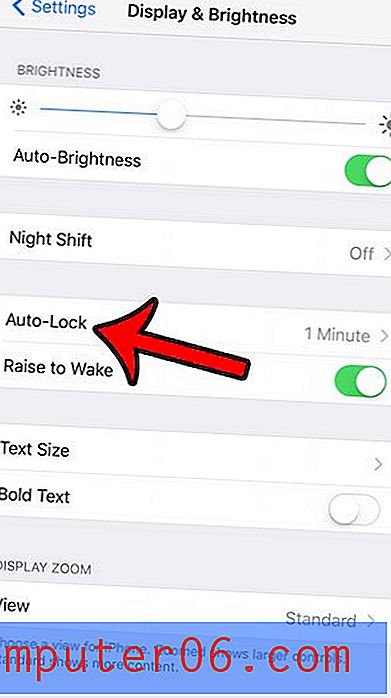
4. darbība: atlasiet laiku, kuru iPhone jāgaida, pirms ekrāns tiek automātiski bloķēts.

Iepriekš norādītajā sadaļā veiktās darbības darbojas ar iOS 10 un jaunākām operētājsistēmas versijām, taču vecākajās versijās process nedaudz atšķīrās. Nākamajā sadaļā varat skatīt operētājsistēmas iOS 9 darbības.
Tālāk ir norādīts, kā pielāgot automātiskās bloķēšanas iestatījumu operētājsistēmā iOS 9 -
- Atveriet iestatījumus .
- Atveriet izvēlni Vispārīgi .
- Atveriet izvēlni Automātiskā bloķēšana .
- Atlasiet jauno automātiskās bloķēšanas iestatījumu.
Šīs darbības ir parādītas arī zemāk ar attēliem -
1. darbība: pieskarieties ikonai Iestatījumi .
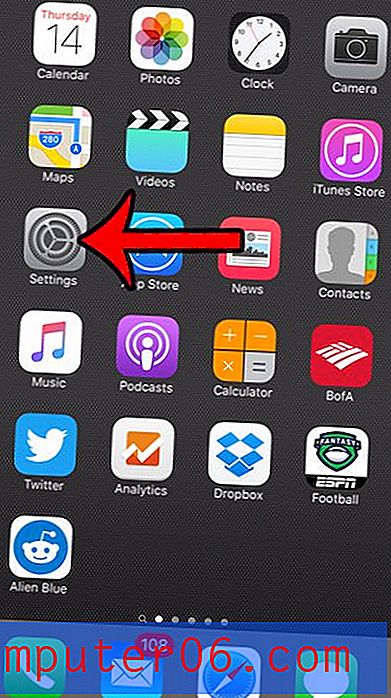
2. solis: ritiniet uz leju un piesitiet opcijai Vispārīgi .
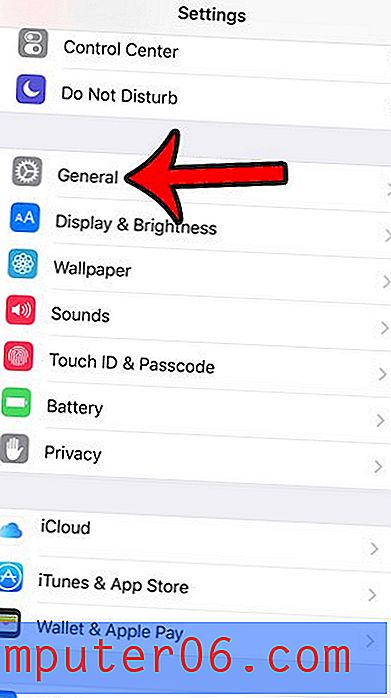
3. solis: ritiniet uz leju un piesitiet opcijai Automātiskā bloķēšana .
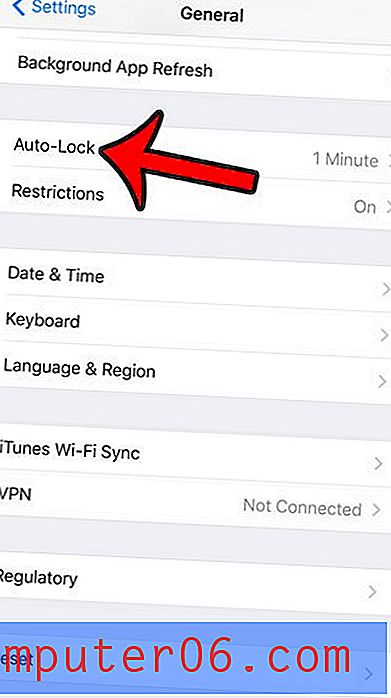
4. solis: atlasiet jauno automātiskās bloķēšanas laiku. Ņemiet vērā, ka tas ir bezdarbības periods, pēc kura jūsu iPhone ekrāns tiek automātiski bloķēts. Ja izvēlaties iespēju Nekad, tad jūsu iPhone ekrāns paliek ieslēgts, līdz jūs nospiežat barošanas pogu ierīces sānos vai augšpusē, lai manuāli bloķētu ekrānu.
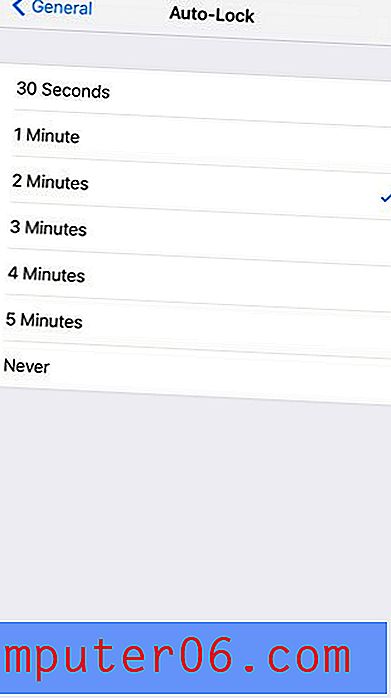
Ņemiet vērā, ka dažas lietotnes var ignorēt automātiskās bloķēšanas iestatījumu, piemēram, video lietotnes vai lietotņu lasīšana. Daži no šo lietotņu piemēriem ir Netflix, YouTube un Kindle.
Ja izmaiņas jāveic tikai īslaicīgi, automātiskās bloķēšanas atspējošana var būt patiešām noderīga, ja tīmekļa pārlūkprogrammā lasāt recepti.
Papildinformācija par automātisko bloķēšanu Apple iPhone vai iPad
- Kad automātiskās bloķēšanas dēļ tālruņa ekrāns ir izslēgts, jums būs jāpārvietojas bloķēšanas ekrānā, lai atkal lietotu tālruni. Tas nozīmē, ka jums būs jāizmanto pirkstu nospiedumu pieskāriena ID vai jāievada piekļuves kods.
- Jūs varat mainīt automātisko bloķēšanu, kad vien vēlaties. Es regulāri pielāgoju šo iestatījumu savā iPhone, pamatojoties uz to, ko šobrīd daru.
- Zema enerģijas patēriņa režīms var ignorēt jūsu automātiskās bloķēšanas iestatījumu. Tiklīdz no izvēlnes Akumulators vai no vadības centra esat iespējojis zema enerģijas patēriņa režīmu, automātiskās bloķēšanas iestatījums tiks mainīts uz 30 sekundēm.
- Šī iestatījuma uzturēšana zemā skaitā ir viens no labākajiem veidiem, kā uzlabot akumulatora darbības laiku. Jūsu iPhone ekrāns akumulatora akumulatorā ir milzīgs, pat tikai sākuma ekrānā, tāpēc noderīga darbība ir iestatījumu pielāgošana, kas samazina tā laiku.
- Automātiskās bloķēšanas funkcija tiek atrasta un tādā pašā veidā pielāgota gandrīz jebkurai iOS ierīcei, kas izmanto jaunāko iOS versiju. Tas ietver iPhone modeļus, piemēram, iPhone 6, iPhone 8 vai iPhone 11 Pro, un ietver tādas iOS versijas kā iOS 11 un iOS 13.
- Izslēdzot automātisko bloķēšanu, iPhone ekrāns paliks ieslēgts, līdz jūs to manuāli izslēgsit, nospiežot barošanas pogu.
- Arī Mac datoram ir automātiskās bloķēšanas iestatījums, kaut arī tas atrodas citā vietā. Atveriet sadaļu Sistēmas preferences > Darbvirsmas un ekrānsaudzētājs > noklikšķiniet uz Ekrāna saudzētājs > atlasiet vērtību.
- Siri nevar pielāgot automātiskās bloķēšanas funkciju jūsu iPhone vai iPad. Tomēr, ja jūs lūgsit to darīt operētājsistēmā iOS 13, viņa parādīs pogu, kurai varat pieskarties, lai tieši atvērtu izvēlni ar šo iestatījumu.
Daži citi iPhone bloķēšanas iestatījumi, kurus jūs varētu vēlēties pielāgot -
- Kā mainīt piekļuves koda bloķēšanu, lai to padarītu vieglāku vai drošāku
- Kā iespējot vai atspējot portreta orientācijas bloķēšanu, lai kontrolētu, vai jūsu ekrāns rotē
- Kā ierobežot piekļuvi vietnei, izmantojot izvēlni Ierobežojumi un manuāli ievadot vietnes, kurām nevēlaties piekļūt no šī iPhone